phpcms에서 데이터를 백업하는 방법

1.phpcms 백엔드에 로그인하고 phpcms 버전을 기록하세요.
phpcms 버전을 기록해야 하는 이유는 무엇인가요? 버전 업그레이드 후 데이터베이스가 복원되지 않는 현상을 방지하기 위해 관리자는 데이터 백업 시 해당 플랫폼 버전을 기록해 두는 습관을 들여야 한다. 동시에 나중에 데이터베이스를 복원할 때 계정과 비밀번호도 복원되므로 현재 관리자 계정과 비밀번호를 기록해 두도록 모든 사람에게 상기시킵니다.
2. 확장 - 데이터베이스 도구를 클릭하여 데이터베이스 도구 인터페이스로 들어갑니다.
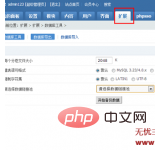
3. 데이터베이스를 백업합니다.
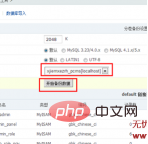
"데이터 연결 풀"에서 데이터베이스를 선택한 다음 아래의 "선택 반전"을 클릭합니다. 모든 데이터 테이블을 선택한 다음 "데이터 백업 시작"을 클릭하여 데이터를 백업합니다.
4. 백업이 완료되면 날짜별로 이름이 지정된 데이터베이스 파일이 생성됩니다.
파일이 비교적 큰 경우 데이터베이스 파일에 여러 볼륨이 있을 수 있습니다. 백업 파일은 cashsbakupdefault 디렉터리에 저장됩니다.
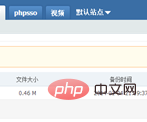
관련 추천: phpcms 튜토리얼
위 내용은 phpcms에서 데이터를 백업하는 방법의 상세 내용입니다. 자세한 내용은 PHP 중국어 웹사이트의 기타 관련 기사를 참조하세요!

핫 AI 도구

Undresser.AI Undress
사실적인 누드 사진을 만들기 위한 AI 기반 앱

AI Clothes Remover
사진에서 옷을 제거하는 온라인 AI 도구입니다.

Undress AI Tool
무료로 이미지를 벗다

Clothoff.io
AI 옷 제거제

AI Hentai Generator
AI Hentai를 무료로 생성하십시오.

인기 기사

뜨거운 도구

메모장++7.3.1
사용하기 쉬운 무료 코드 편집기

SublimeText3 중국어 버전
중국어 버전, 사용하기 매우 쉽습니다.

스튜디오 13.0.1 보내기
강력한 PHP 통합 개발 환경

드림위버 CS6
시각적 웹 개발 도구

SublimeText3 Mac 버전
신 수준의 코드 편집 소프트웨어(SublimeText3)

뜨거운 주제
 7489
7489
 15
15
 1377
1377
 52
52
 77
77
 11
11
 52
52
 19
19
 19
19
 41
41
 Chrome 확장 프로그램을 백업하는 방법
Jan 30, 2024 pm 12:36 PM
Chrome 확장 프로그램을 백업하는 방법
Jan 30, 2024 pm 12:36 PM
Chrome 확장 프로그램을 백업하는 방법은 무엇입니까? 대부분의 Google Chrome 사용자의 경우 일상적인 사용 중에 어느 정도의 플러그인이 설치됩니다. 플러그인이 있으면 사용 환경이 향상될 수 있습니다. 시스템이나 브라우저를 다시 설치하면 이러한 플러그인은 유지되지 않으며, 다시 다운로드하여 설치해야 하는 번거로움이 있습니다. 그렇다면 현재 설치된 플러그인을 백업할 수 있는 방법이 있습니까? 방법은 다음과 같습니다. 크롬 플러그인을 백업하는 튜토리얼 방법은 먼저 구글 크롬을 열고 오른쪽 상단 메뉴를 클릭한 뒤 도구 더보기 - 확장 프로그램을 선택한다. 확장 페이지 위에서 패키지 확장을 클릭합니다. C:UsersAdministratorAppDataLocalGoogleChromeUserDataDe
 Windows 11의 파일 탐색기에서 시작 백업을 삭제하는 방법
Feb 18, 2024 pm 05:40 PM
Windows 11의 파일 탐색기에서 시작 백업을 삭제하는 방법
Feb 18, 2024 pm 05:40 PM
Windows 11의 파일 탐색기에서 "백업 시작" 옵션을 숨기려면 다음을 수행하십시오. 파일 탐색기에서 시작 백업 옵션을 비활성화하거나 숨기는 방법에는 여러 가지가 있으며, 이 작업을 신속하게 수행하는 데 도움이 되는 몇 가지 방법을 간략하게 나열하겠습니다. 시작하기 전에 이 옵션이 OneDrive와 밀접하게 연결되어 있다는 점을 이해해야 합니다. 라이브러리 폴더(예: 문서, 그림, 음악 등)를 열면 파일 탐색기 경로에 즉시 나타납니다. Windows 11 파일 탐색기에서 시작 백업을 삭제하는 방법 Windows 11 파일 탐색기에서 시작 백업을 삭제하려면 다음 단계를 따르세요.
 PHP에서 MySQL 백업 및 복원을 사용하는 방법은 무엇입니까?
Jun 03, 2024 pm 12:19 PM
PHP에서 MySQL 백업 및 복원을 사용하는 방법은 무엇입니까?
Jun 03, 2024 pm 12:19 PM
PHP에서 MySQL 데이터베이스를 백업하고 복원하는 작업은 다음 단계에 따라 수행할 수 있습니다. 데이터베이스 백업: mysqldump 명령을 사용하여 데이터베이스를 SQL 파일로 덤프합니다. 데이터베이스 복원: mysql 명령을 사용하여 SQL 파일에서 데이터베이스를 복원합니다.
 삭제된 호스트 파일을 복원하는 방법
Feb 22, 2024 pm 10:48 PM
삭제된 호스트 파일을 복원하는 방법
Feb 22, 2024 pm 10:48 PM
제목: 호스트 파일 삭제 후 복원 방법 요약: 호스트 파일은 운영체제에서 매우 중요한 파일로 도메인 이름을 IP 주소에 매핑하는 데 사용됩니다. 실수로 호스트 파일을 삭제한 경우 특정 웹 사이트에 액세스하지 못하거나 기타 네트워크 문제가 발생할 수 있습니다. 이 문서에서는 Windows 및 Mac 운영 체제에서 실수로 삭제된 호스트 파일을 복구하는 방법을 소개합니다. 텍스트: 1. Windows 운영 체제에서 호스트 파일을 복원합니다.
 고스트-고스트 백업 튜토리얼로 시스템을 백업하는 방법
Mar 06, 2024 pm 04:30 PM
고스트-고스트 백업 튜토리얼로 시스템을 백업하는 방법
Mar 06, 2024 pm 04:30 PM
최근 많은 친구들이 편집자에게 ghost를 사용하여 시스템을 백업하는 방법을 문의했습니다. 다음으로 ghost를 사용하여 시스템을 백업하는 방법에 대한 튜토리얼을 배워보겠습니다. 모두에게 도움이 되기를 바랍니다. 1. Ghost를 실행한 후 그림과 같이 "확인"을 클릭하세요. 2. 그림과 같이 "로컬" → "파티션" → "이미지로"(의미: 로컬 → 파티션 → 이미지 파일로)를 클릭합니다. 3. 로컬 하드 디스크 선택 창이 나타나면 그림과 같이 백업할 파티션이 있는 하드 디스크를 클릭한 후 "확인"을 클릭하세요. 4. 소스 파티션 선택 창이 나타나면(소스 파티션은 백업하려는 파티션입니다) 시스템이 있는 파티션(일반적으로 영역 1, 올바르게 선택해야 함)을 클릭한 다음 "확인"을 클릭합니다. , 그림에 표시된 것처럼. 5. 이때 플레이
 Windows 서버 백업을 설치, 제거 및 재설정하는 방법
Mar 06, 2024 am 10:37 AM
Windows 서버 백업을 설치, 제거 및 재설정하는 방법
Mar 06, 2024 am 10:37 AM
WindowsServerBackup은 WindowsServer 운영 체제와 함께 제공되는 기능으로, 사용자가 중요한 데이터 및 시스템 구성을 보호하고 중소기업 및 대기업 수준의 기업에 완벽한 백업 및 복구 솔루션을 제공하도록 설계되었습니다. Server2022 이상을 실행하는 사용자만 이 기능을 사용할 수 있습니다. 이 문서에서는 WindowsServerBackup을 설치, 제거 또는 재설정하는 방법을 설명합니다. Windows Server 백업을 재설정하는 방법 서버 백업에 문제가 있거나 백업에 너무 오랜 시간이 걸리거나 저장된 파일에 액세스할 수 없는 경우 Windows Server 백업 설정을 재설정하는 것을 고려할 수 있습니다. Windows를 재설정하려면
 Kirin OS에서 시스템 백업 및 복원을 수행하는 방법은 무엇입니까?
Aug 07, 2023 pm 02:22 PM
Kirin OS에서 시스템 백업 및 복원을 수행하는 방법은 무엇입니까?
Aug 07, 2023 pm 02:22 PM
Kirin OS에서 시스템 백업 및 복원을 수행하는 방법은 무엇입니까? Kirin 운영 체제는 중국에서 독자적으로 개발된 오픈 소스 운영 체제로 다양한 시나리오에서 널리 사용됩니다. 시스템 백업 및 복구는 Kirin 운영 체제를 사용할 때 매우 중요한 작업입니다. 백업 시스템은 오작동이나 오작동으로 인한 데이터 손실을 방지할 수 있으며, 시스템 복구는 시스템 충돌 시 신속하게 정상적인 기능을 복원할 수 있습니다. 이 기사에서는 Kirin 운영 체제에서 시스템 백업 및 복구를 수행하는 방법을 자세히 소개하고 관련 코드 예제를 첨부합니다. 시스템 백업 전체 시스템을 백업하려면 다음을 수행하십시오.
 GitLab의 코드 기반 백업 및 복구 기능과 구현 단계
Oct 20, 2023 pm 12:04 PM
GitLab의 코드 기반 백업 및 복구 기능과 구현 단계
Oct 20, 2023 pm 12:04 PM
GitLab은 코드 기반 백업 및 복구를 포함한 풍부한 기능을 제공하는 오픈 소스 코드 호스팅 플랫폼입니다. 코드 베이스 백업은 코드의 보안을 보장하는 중요한 단계 중 하나이며 예상치 못한 일이 발생했을 때 데이터를 복구하는 데 도움이 될 수 있습니다. 이 기사에서는 GitLab의 코드 기반 백업 및 복구 기능을 소개하고 해당 구현 단계와 코드 예제를 제공합니다. GitLab의 코드베이스 백업 기능 GitLab은 증분 백업과 전체 백업의 두 가지 백업 유형을 제공합니다. 증분 백업: 증분 백업은 가장 최근에 변경된 데이터만 백업하는 것을 말합니다.




